Kā izdrukāt PowerPoint slaidrādi ar piezīmēm un bez tām
Microsoft Powerpoint Microsoft Varonis / / June 10, 2021

Pēdējoreiz atjaunināts

Varat izdrukāt Microsoft PowerPoint slaidrādi ar piezīmēm vai bez tām. Tas dod jums iespēju drukāt tikai to, kas jums nepieciešams.
Kad jūs izmantot runātāju piezīmes programmā Microsoft PowerPoint, jums ir iespēja šīs piezīmes parādīt prezentācijas laikā. Tas ir noderīgi, ja sarunu punkti ir redzami tieši ekrānā, lai tos redzētu tikai jūs.
Bet ko tad, ja vēlaties izdrukāt slaidrādi ar šīm prezentācijas piezīmēm? Iespējams, vēlēsities pārskatīt piezīmes, atrodoties ceļā, vai nodot tās kolēģim, lai to izskatītu. Par laimi, Microsoft to ir domājis un ļauj jums izdrukāt PowerPoint slaidrādi ar vai bez skaļruņu piezīmēm.
Izdrukājiet PowerPoint slaidrādi ar skaļruņu piezīmēm
Lai gan darbības ir līdzīgas, PowerPoint slaidrādes drukāšana operētājsistēmā Windows salīdzinājumā ar Mac nedaudz atšķiras. Katrai platformai ir tikai viens veids, kā izdrukāt prezentācijas piezīmes.
Kā drukāt prezentāciju piezīmes sistēmā Windows
- Klikšķis Fails > Drukāt no izvēlnes.
- Zem Iestatījumi noklikšķiniet uz parādāmā nolaižamā lodziņa Pilnas lapas slaidi.
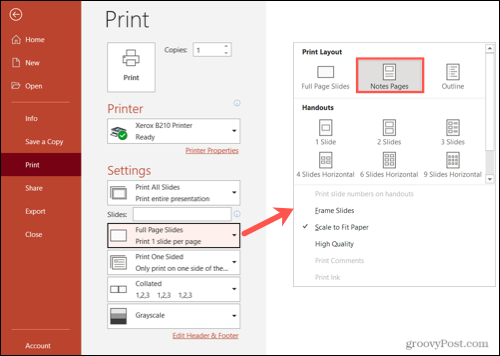
- Atlasiet Piezīmes lapas.
- Labajā pusē redzēsit izdrukas priekšskatījumu. Tas parāda katru slaidu ar prezentācijas piezīmēm zemāk. Izmantojiet bultiņas apakšā, lai pārskatītu katru lapu, ja vēlaties.
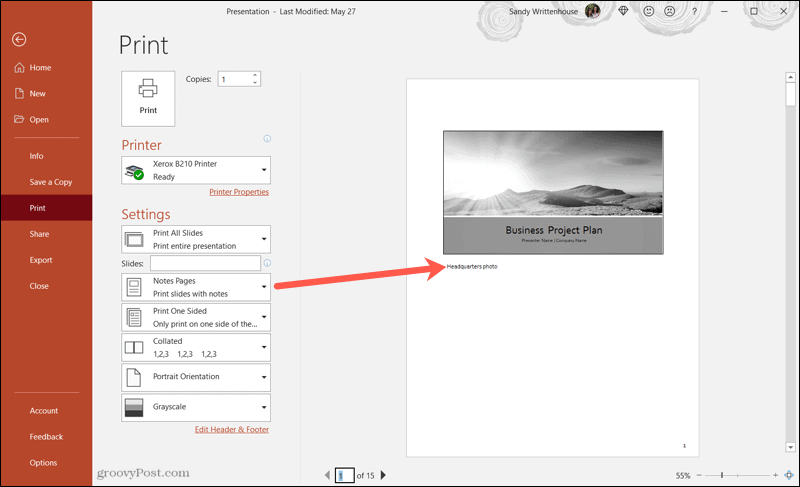
Veiciet nepieciešamās izmaiņas un izdrukājiet kā parasti.
Kā drukāt prezentāciju piezīmes Mac datorā
- Klikšķis Fails > Drukāt no izvēlnes joslas.
- Izvērsiet drukas logu, noklikšķinot uz Parādīt detaļas.
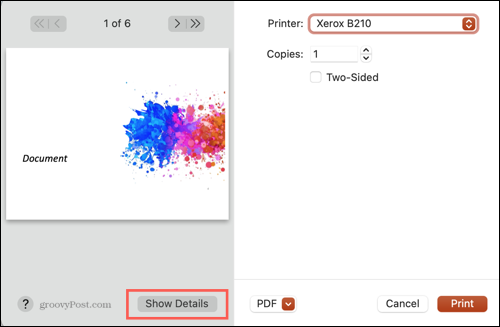
- Dodieties uz leju Izkārtojums nolaižamajā lodziņā un izvēlieties Piezīmes.
- Kreisajā pusē redzēsit izdrukas priekšskatījumu. Tas parādīs piezīmes par slaidiem, kas satur tos. Ja vēlaties, varat izmantot augšpusē esošās bultiņas, lai apskatītu katru slaidu.
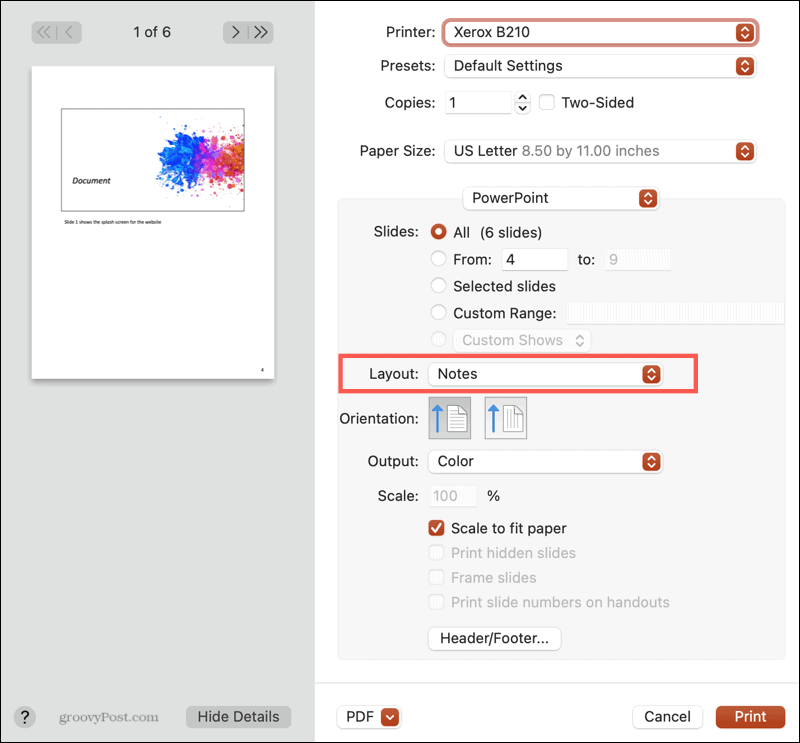
Veiciet jebkurus citus pielāgojumus pēc nepieciešamības un izdrukājiet kā parasti.
Izdrukājiet PowerPoint slaidrādi bez piezīmēm
Pašlaik visas pārējās PowerPoint drukāšanas opcijas gan Windows, gan Mac drukās bez piezīmēm.
Operētājsistēmā Windows veiciet tās pašas darbības kā iepriekš un izvēlieties Pilnu lapu slaidus, Kontūru vai kādu no izdales materiāliem, kas pieejami Pilnas lapas slaidi nolaižamā izvēlne.
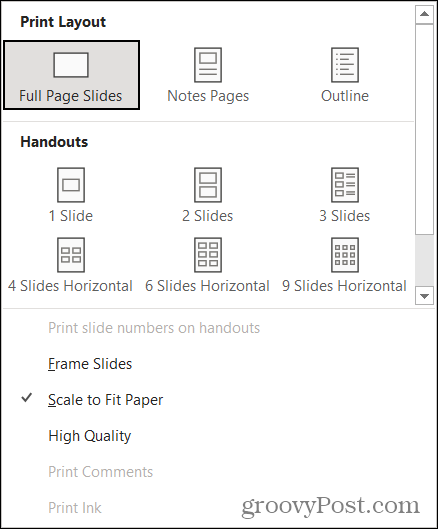
Mac datorā izpildiet iepriekš minētos norādījumus un izvēlieties Prezentācijas, Kontūras vai kādu no izkārtojuma izkārtojumiem, kas pieejami Izkārtojums nolaižamā izvēlne.
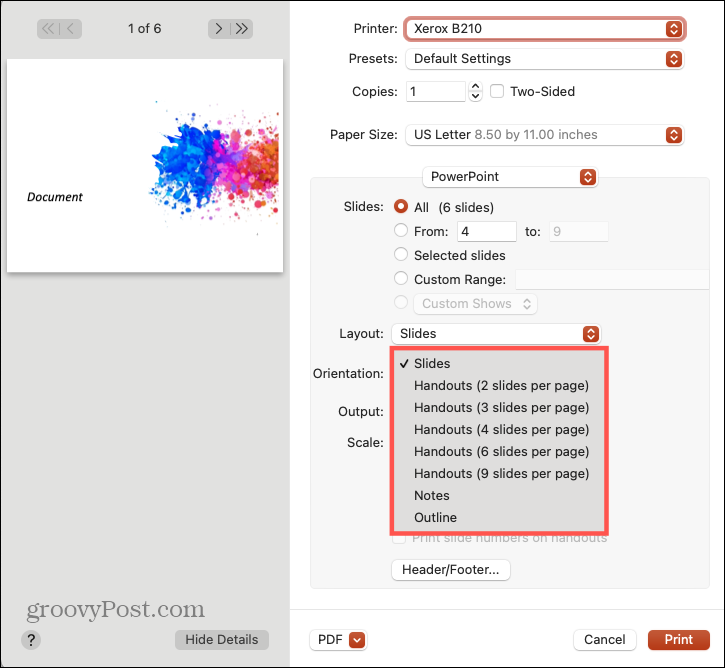
Izdrukājiet nepieciešamo programmā PowerPoint
Izmantojot dažādas Microsoft PowerPoint drukāšanas opcijas, jūs varat diezgan viegli drukāt ar piezīmēm, bez piezīmēm, kontūras vai izdales materiāla.
Atcerieties, ka PowerPoint ir lietotne, kas ir Microsoft 365 komplekts (agrāk Office 365) lietotnes, kas sniedz jums Word, Outlook, Excel un citas. Plus, 1 TB OneDrive krātuves lietotājiem.
Lai iegūtu papildinformāciju par PowerPoint, apskatiet, kā to izdarīt pievienot slaidu numurus vai atrodiet savu prezentācijas vārdu skaitu.
Atcerieties, ka varat sekot līdzi mūsu jaunajiem rakstiem, sekojot mums čivināt!
Kā notīrīt Google Chrome kešatmiņu, sīkfailus un pārlūkošanas vēsturi
Pārlūks Chrome lieliski veic pārlūkošanas vēstures, kešatmiņas un sīkfailu saglabāšanu, lai optimizētu pārlūkprogrammas veiktspēju tiešsaistē. Viņas kā ...
Cenu salīdzināšana veikalā: kā iegūt cenas tiešsaistē, iepērkoties veikalā
Pērkot veikalā, tas nenozīmē, ka jāmaksā augstākas cenas. Pateicoties cenu saskaņošanas garantijām, jūs varat saņemt atlaides tiešsaistē, iepērkoties ...
Kā dāvināt Disney Plus abonementu, izmantojot digitālo dāvanu karti
Ja esat izbaudījis Disney Plus un vēlaties to kopīgot ar citiem, lūk, kā iegādāties Disney + dāvanu abonementu ...
Jūsu ceļvedis dokumentu kopīgošanai pakalpojumā Google dokumenti, Izklājlapas un Prezentācijas
Jūs varat viegli sadarboties ar Google tīmekļa lietotnēm. Šis ir jūsu ceļvedis koplietošanai pakalpojumos Google dokumenti, Izklājlapas un Prezentācijas ar atļaujām ...
